Contenido
Inicio ” Windows 10 ” Fix: Error de Windows Update 0x80242006 en Windows 10
Corrección: Error de Windows Update 0x80242006 en Windows 10
25
DEBE INTENTAR: Haga clic aquí para corregir errores de Windows y mejorar el rendimiento del equipo
El error 0x80242006 en Windows 10 es uno de los errores más molestos que normalmente le impiden obtener actualizaciones para el sistema operativo. Este código de parada aparece cuando se rompe la base de datos de distribución de Windows Defender. Además, otra causa de fondo del problema puede ser el servicio BITS interrumpido.
Los expertos revelan que la base de datos rota de Windows Defender es la principal responsable y por lo tanto debe ser recreada para fixError 0x80242006. Hay pocas soluciones prometedoras que puedan ayudarle a activar las actualizaciones de nuevo sin ningún problema.
Por lo tanto, vayamos hacia las distintas soluciones y su secuencia de pasos, una tras otra.
Cómo corregir un error de Windows Update 0x80242006 en Windows 10
Solución-1: Iniciar BITS manualmente
Paso 1: Escriba el comando services.msc en el campo de texto de Cortana y presione Enter para iniciar Servicios.
Paso 2: Se abre una ventana en la pantalla del PC con una lista de servicios. A continuación, localice aquí el servicio ” Background Intelligent Transfer Service ” (en BITS cortos) como se indica en la imagen dada.
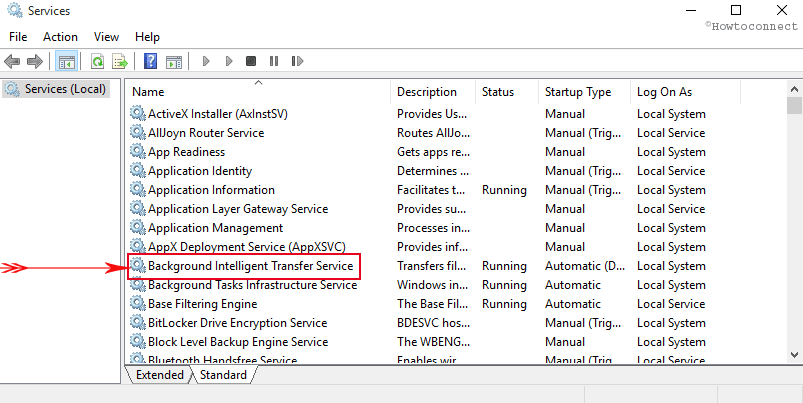
> Paso 3:>Iniciar . Por último, haga clic en Aplicar y luego Aceptar para iniciar el BITS manualmente.
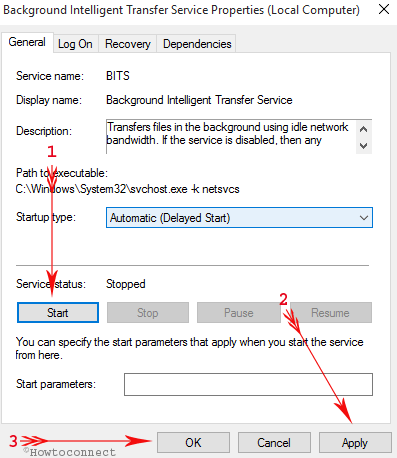
>Lectura>Cómo iniciar, detener y configurar los servicios de Windows en Windows 10.
Ahora, intente actualizar Windows y compruebe el error 0x80242006. Con suerte, esto debería evitar el error por completo. Si lo encuentra prevalente, vaya a renombrar las carpetas de actualización.
Solución-2: Renombrar las carpetas de actualización con la ayuda de archivos por lotes
Paso 1: En Cortana buscar, escribir bloc de notas y presionar Enter para lanzar el mismo.
Paso 2: Cuando el bloc de notas aparezca en la pantalla del PC, copie/pegue el siguiente texto tal como está.
net stop wuauserv
CD %systemroot%SoftwareDistribution
Ren Descargar Descargar Descargar.old
net start wuauserv
Paso 3: Después de insertar el texto exactamente, haga clic en la opción Archivo . Desde este menú que aparece, haga clic en la opción Guardar como (ver captura de pantalla).
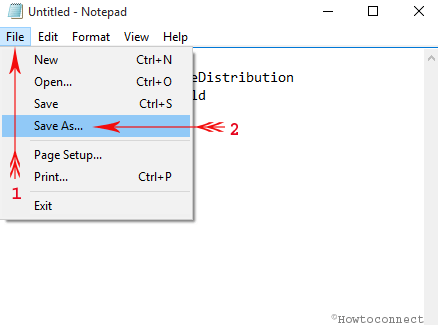
> Paso 4:>Renombrar Update.bat
y haga clic en el botón Guardar .Paso 5: Ahora localice el archivo por lotes que acaba de guardar en su ordenador. Haga clic con el botón derecho del ratón y seleccione la opción ” Ejecutar como administrador “.
Se ejecutará y actualizará Windows cuando el proceso haya finalizado.
Solución 3: ejecute el Solucionador de problemas de Windows Update
Si el error 0x80242006 persiste, intente solucionar el problema de Windows Update. La mayoría de las veces, el solucionador de problemas repara la base de datos dañada.
Paso-1 : Usar Windows – I teclas de acceso directo para iniciar el programa integrado Configuración . En su página de inicio, acceda al icono Update & Security .
Paso 2 : Haga clic en Solucionar problemas en la barra lateral izquierda de la página siguiente.
Paso 3 : Cambiar al otro lado y seleccionar Windows Update . Haga clic en Ejecute el botón Solucionador de problemas (consulte la instantánea).
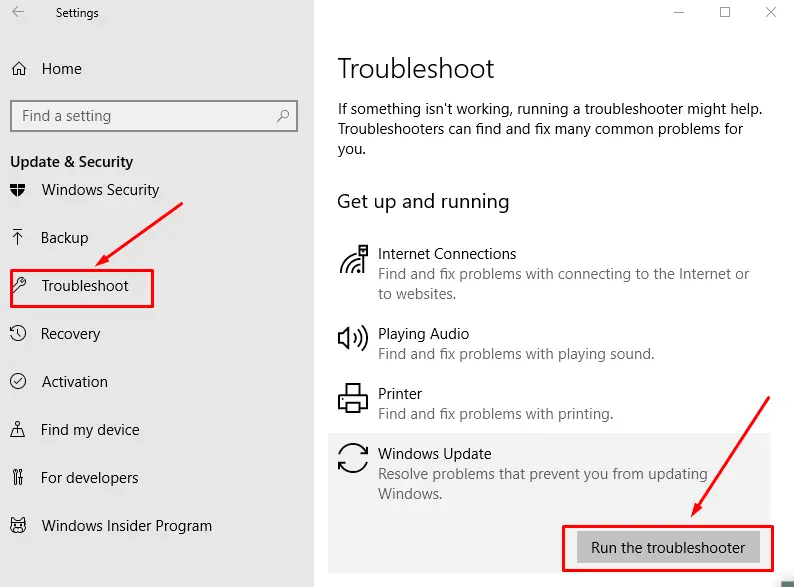
>El
Solución-4: Desactivar Windows Defender
Ya sabemos que este error se debe principalmente a Windows Defender. Como resultado, deshabilitarlo podría funcionar como resolución. Para ello, los pasos son los siguientes:
Paso 1: Abrir Menú Inicio y empezar a escribir gpedit.msc en Cortana y pulsar Entrar .
Paso 2: Vaya a la siguiente ruta en la barra lateral izquierda de Local Group Policy Editor.
Configuración del ordenador => Plantillas administrativas => Componentes de Windows => Windows Defender Antivirus.
Paso 4: Cambie al lado derecho correspondiente, localice y haga doble clic en la configuración, es decir Desactive Windows Defender Antivirus .
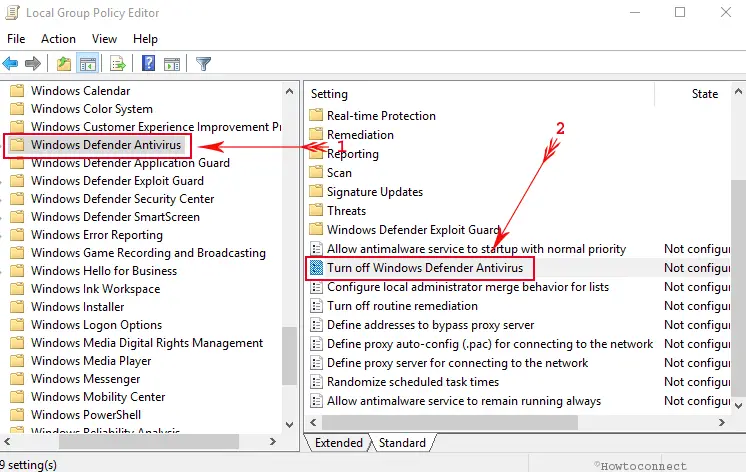
> Paso 5:>Habilitado . Pulse el botón Aplicar seguido de Ok para implementar la modificación.
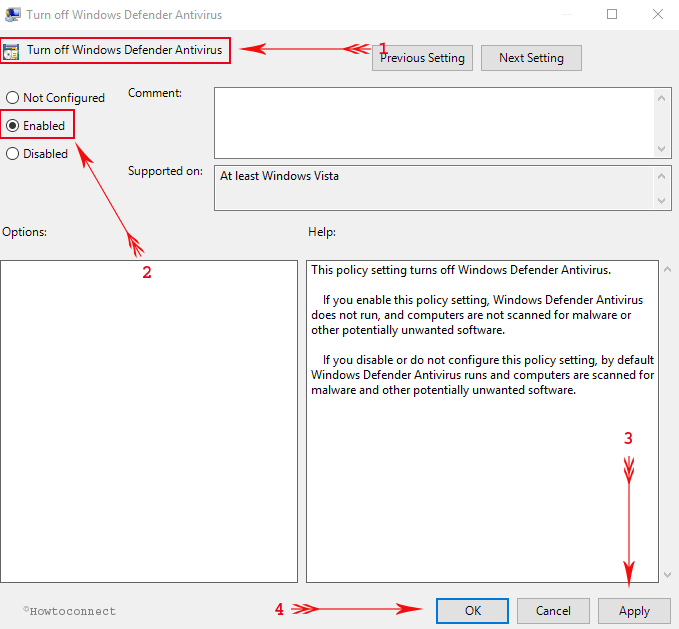
>El
Conclusión
Es necesario actualizar Windows periódicamente. Hoy en día, algunos errores molestos están restringiendo la actualización de los usuarios. El error 0x80242006 en Windows 10 es un problema similar y exige que se solucione inmediatamente después de que afecte al proceso de actualización. Hemos debatido aquí algunas resoluciones muy eficaces. Utilícelos en sus casos después de leerlos. Espero que puedas resolver este problema fácilmente.
RECOMENDADA FUERTEMENTE: Haga clic aquí para corregir errores de Windows





